Madalas na nangyayari na kailangan mong maglagay ng larawan sa isang malaking poster. Naturally, ang kalidad ng larawan ay magdurusa sa kasong ito. Ngunit may ilang mga pamamaraan na makakatulong na mabawasan ang pinsala mula sa pagtaas ng laki ng larawan.
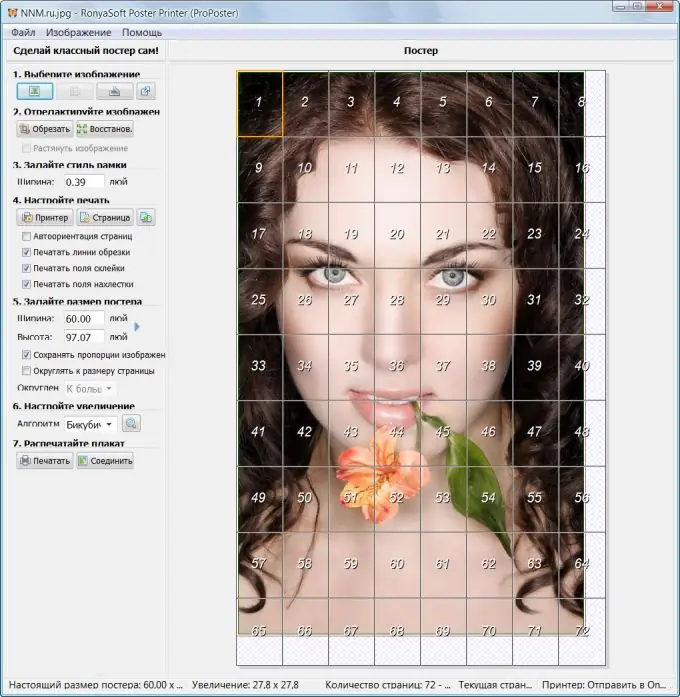
Kailangan iyon
- - Isang kompyuter;
- - Internet access;
- - pag-edit ng software;
- - scanner;
- - paghahanda ng isang larawan;
- - poster printer.
Panuto
Hakbang 1
Maghanap sa Internet para sa BenVista PhotoZoom Professional v2.3.4. Ito ang pinakamainam na solusyon para sa pagpapalaki ng mga larawang kinunan gamit ang isang camera o mobile phone na may kaunting pagkawala ng kalidad. Gamit ang program na ito, gumagamit ka ng isang interpolation algorithm tulad ng S-Spline XL. Pinapayagan kang mapanatili ang matalim na mga gilid at ibalik ang mga magagandang detalye kapag nagpapalaki ng isang larawan.
Hakbang 2
Suriin ang mga setting para sa program na ito. Mayroon nang mga paunang naka-preset na parameter, ngunit mayroon ding mga setting para sa mas advanced na mga gawain. Ang unang pagpipilian ay babagay sa iyo sa unang pagkakataon. Gumagana ang programa offline. Mayroong suporta para sa 48 at 64 bit na mga imahe. Ang diskarte sa pag-scale - Ang S-Spline, na ginagamit sa PhotoZoom Professional, ay makakatulong sa iyo upang mas tumpak na mapanatili ang kalidad ng larawan.
Hakbang 3
Ilagay ang iyong larawan sa scanner. Piliin ang pinakamahusay na kalidad at pinakamalaking laki sa mga setting. Isara ang takip.
Hakbang 4
Simulan ang trabaho ng scanner. Itakda ang resolusyon sa pag-scan sa hindi bababa sa 600 DPI. Gamitin ang tool sa pagpili upang mapaliit ang iyong mga na-scan na larawan. Pagkatapos i-click ang pindutang "i-scan". I-save ang imahe bilang isang TIFF file.
Hakbang 5
Piliin ang "file" at i-click ang "bago" sa PhotoZoom. Sa dialog box, itakda ang laki sa pulgada (23 x 35 o 16 x 20). Itakda ang resolusyon sa 200 mga pixel.
Hakbang 6
I-click ang "file" at ang pindutang "buksan". Sa dialog box, mag-navigate sa na-scan na larawan at buksan ito. Piliin ang "imahe" at "sukat ng imahe". Taasan ang laki ng 10 porsyento. Mag-click sa OK. Ulitin ang hakbang na ito hanggang sa ang imahe ay mas malaki sa parehong direksyon kaysa sa binuksan mo sa nakaraang hakbang.
Hakbang 7
Piliin ang i-edit at kopyahin. Pagkatapos ay pumunta sa isa pang dokumento, i-click ang "i-edit" at "i-paste". I-save ang file sa iyong computer.
Hakbang 8
Maghanap ng isang printer upang likhain ang iyong poster. Mag-click sa pindutan ng pag-browse upang mai-upload ang iyong imahe para sa poster. I-print ang iyong poster.






